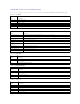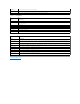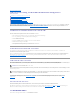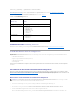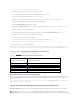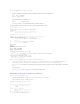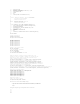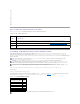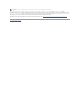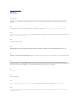Users Guide
4. An der Xterm-Befehlseingabeaufforderung, geben Sie minicom -s ein.
5. WählenSiedenSetup der seriellen SchnittstelleunddrückenSieauf<Eingabe>.
6. DrückenSie<a>undwählenSiedanndasentsprechendeserielleGerätaus(Beispiel:/dev/ttyS0).
7. DrückenSie<e>undstellenSiedanndieOptionBps/Par/Bits auf 115200 8N1.
8. DrückenSie<f>undstellenSiedanndieHardware-Datenflusssteuerung auf Ja und die Software-Datenflusssteuerung auf Nein.
UmdasMenüSetup der seriellen Schnittstelle zubeenden,drückenSieauf<Eingabe>.
9. WählenSieModemundWählenunddrückenSieauf<Eingabe>.
10. ImMenüModem-WählenundParameter-Setup,drückenSieauf<Rücktaste>umdieEinstellungeninit, reset, connect und hangup, sodass Sie leer
sind.
11. DrückenSie<Eingabe>,umjedenleerenWertzuspeichern.
12. WennalleangegebenenFeldergelöschtsind,drückenSieauf<Eingabe>,umdasMenüModem-WählenundParameter-Setup zu beenden.
13. WählenSieSetup als config_name speichern unddrückenSieauf<Eingabe>.
14. WählenSieMinicom beendenunddrückenSieauf<Eingabe>
15. An der Befehls-Shell-Eingabeaufforderung geben Sie minicom <Minicom-Konfigurationsdateiname> ein
Um das Minicom-Fenster auf 80 x 25 zu erweitern, verwenden Sie die Drag-Funktion an der Ecke des Fensters.
16. DrückenSie<Strg+a>,<z>,<x>,umMinicomzubeenden.
Stellen Sie sicher, dass das Minicom Fenster eine Befehlseingabeaufforderung wie z. B. [iDRAC\root]# anzeigt. Wenn die Befehlseingabeaufforderung
erscheint, ist Ihre Verbindung erfolgreich, und Sie sind bereit, zur Konsole des verwalteten Systems mit Hilfe des seriellen Befehls Verbinden zu verbinden.
Erforderliche Minicom-EinstellungenfürdieEmulationderseriellenKonsole
Verwenden Sie Tabelle 3-2, um jede Version von Minicom zu konfigurieren.
Tabelle 3-2. Minicom-EinstellungenfürdieEmulationderseriellenKonsole
TelnetmittelsWindowsXPoderWindows2003ausführen
WennaufIhrerVerwaltungsstationWindowsXPoderWindows2003ausgeführtwird,trittmöglicherweiseeinProblemmitdenZeichenineinerCMC-Telnet-
Sitzungauf.DiesesProblemkannsichalseingefroreneAnmeldungäußern,beiderdieEingabetastenichtreagiertunddieEingabeaufforderungfürdas
Kennwort nicht angezeigt wird.
Um dieses Problem zu beheben, laden Sie Hotfix 824810 von der Microsoft Support-Website unter support.microsoft.com herunter. Weitere Informationen
finden Sie in Microsoft Knowledge Base-Artikel 824810.
LinuxfürdieserielleKonsolenumleitungwährenddesStartskonfigurieren
DiefolgendenSchrittesindspezifischfürdenLinuxGRandUnifiedBootloader(GRUB).ÄhnlicheÄnderungenwürdennotwendigsein,umeinenanderen
Bootloader zu verwenden.
Einstellung der Beschreibung
Erforderliche Einstellung
Bps/Par/Bits
115200 8N1
Hardwaredatenflusssteuerung
Ja
Softwaredatenflusssteuerung
Nein
Terminalemulation
ANSI
ModemwählenundParameter-Einstellungen
LöschenSiedieEinstellungeninit, Reset, Verbinden und hangup, sodass sie leer sind
Fenstergröße
80x25(umwiedernachGrößezuordnen,ziehenSiedieEckedesFensters)
ANMERKUNG: Beim Konfigurieren des Client-VT100-EmulationsfenstersmüssenSiedasFensteroderdieAnwendung,diedieumgeleiteteKonsole
anzeigt,auf25Reihenx80Spalteneinstellen,umdieordnungsgemäßeTextanzeigesicherzustellen,sonstkönneneinigeTextbildschirmedurcheinander
gebracht werden.